电脑自动连接WiFi怎么设置
- zbt原创
- 2023-09-07 10:48:295256浏览
可以通过打开无线列表直接连接和设置范围内自动连接网络来实现电脑自动连接WiFi。详细介绍:打开无线列表直接连接,点击任务栏【网络】图标,找到需要连接的WiFi,勾选【自动连接】,点击【连接】选项,在弹出的方框中,先输入网络安全密码,点击【下一步】选项,等待连接完成即可。

WiFi是现在十分常用的网络类型之一,有些用户想知道怎么设置电脑自动连接WiFi,接下来小编就给大家介绍一下具体的操作步骤。
方法一:打开无线列表直接连接
1. 首先第一步根据下图箭头所指,点击任务栏【网络】图标。
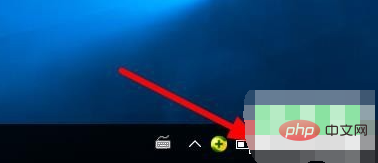
2. 第二步在弹出的菜单栏中,找到需要连接的WiFi,根据下图箭头所指,先勾选【自动连接】,接着点击【连接】选项。
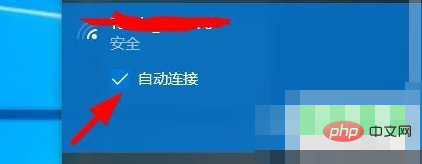
3. 最后在弹出的方框中,先输入网络安全密码,接着根据下图箭头所指,点击【下一步】选项,等待连接完成即可。
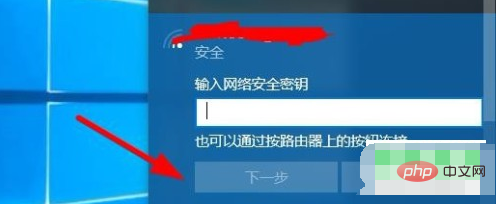
方法二:设置范围内自动连接网络
1. 首先第一步鼠标右键单击任务栏【网络】图标,在弹出的菜单栏中根据下图箭头所指,点击【打开"网络和Internet"设置】选项。
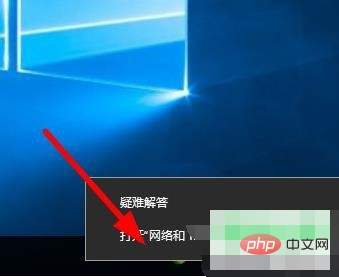
2. 第二步在弹出的窗口中,根据下图箭头所指,点击【更改连接属性】。
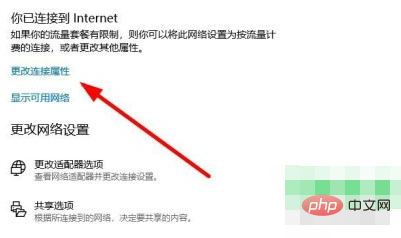
3. 第三步在跳转的页面中,根据下图箭头所指,将【在信号范围内时自动连接】选项设置为【开】。
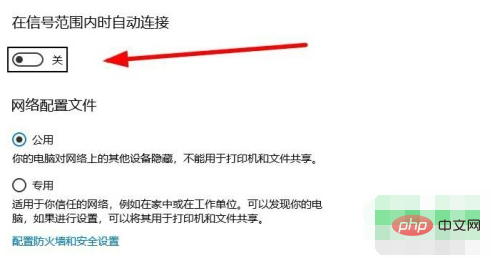
4. 最后点击【IP设置】菜单下的【编辑】选项,在弹出的窗口中将其设置为【自动(DHCP)】,接着根据下图箭头所指,点击【确定】即可。
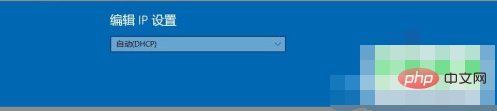
以上就是怎么设置电脑自动连接WiFi的方法。
以上是电脑自动连接WiFi怎么设置的详细内容。更多信息请关注PHP中文网其他相关文章!
声明:
本文内容由网友自发贡献,版权归原作者所有,本站不承担相应法律责任。如您发现有涉嫌抄袭侵权的内容,请联系admin@php.cn
上一篇:域名解析错误无法上网是什么原因下一篇:应用程序的指令可以分为什么类型

